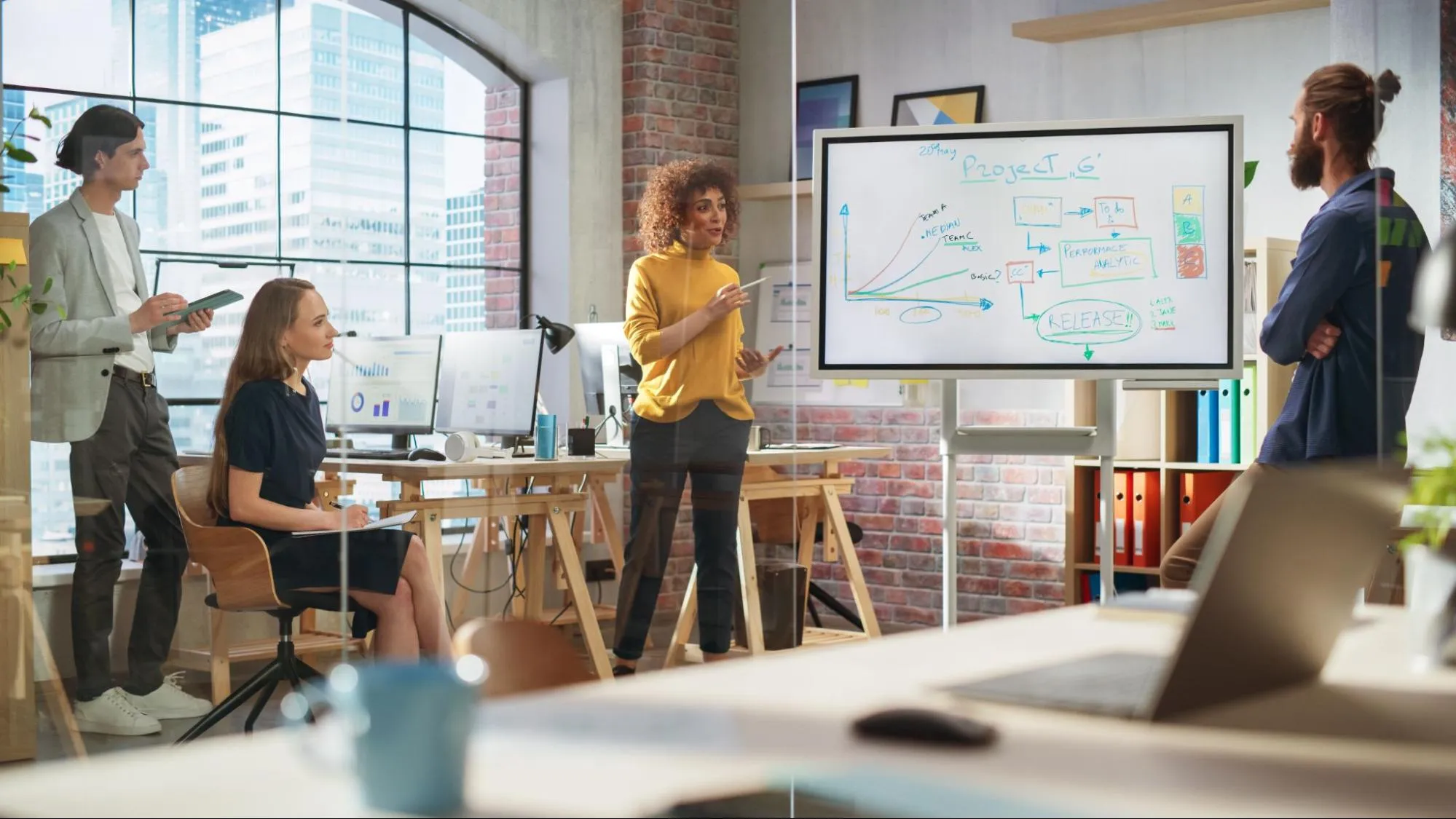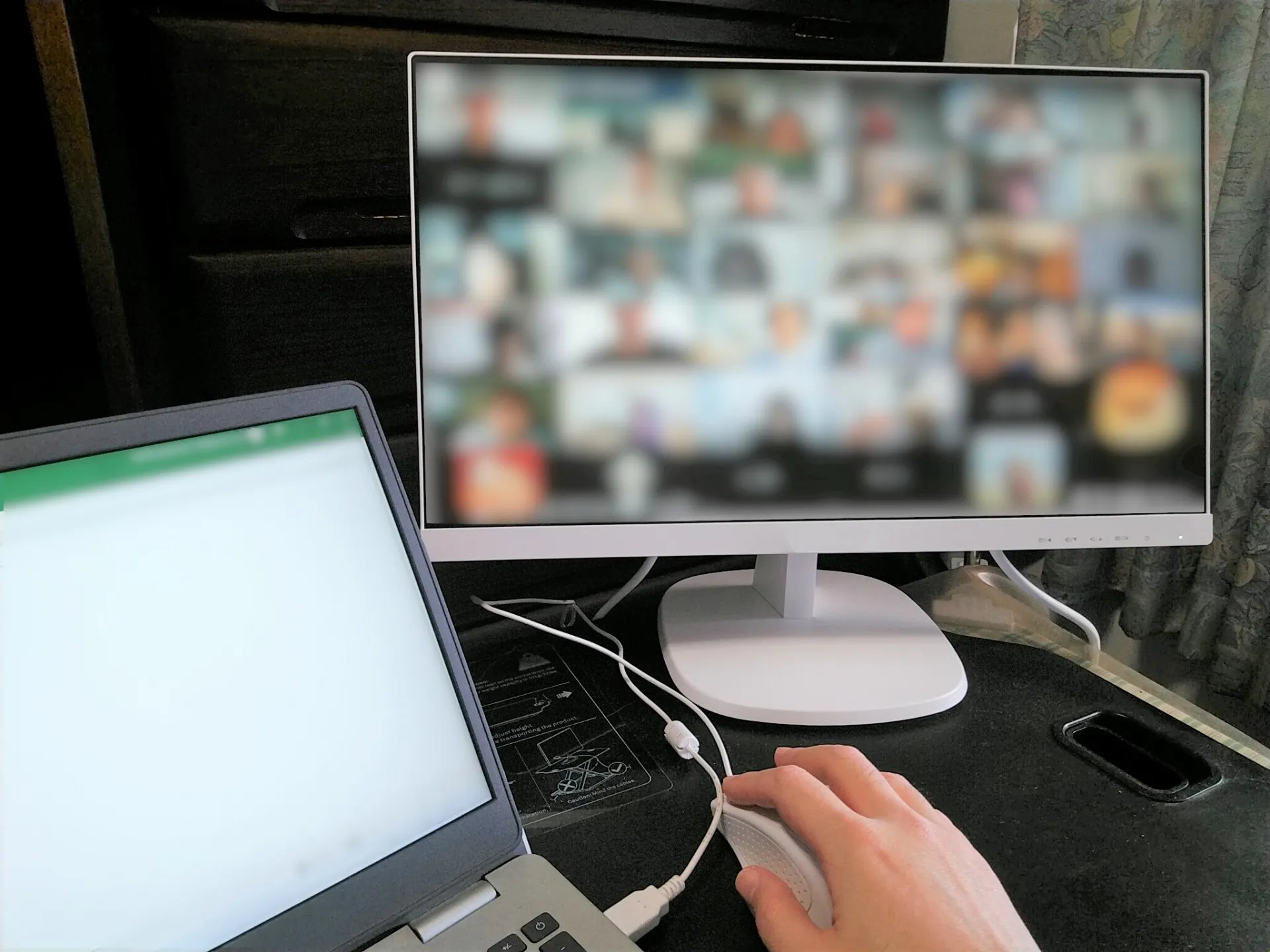プレゼンテーションにおいて「どう伝えるか」は、成果を大きく左右する重要な要素です。近年、デジタルホワイトボードの登場により、プレゼンの伝え方は大きく進化しています。
テキストや図表に加え、動画・手書きのメモ・オンライン共有など、リアルタイムで視覚的に情報を伝えられるデジタルホワイトボードは、プレゼンをより直感的で、効果的なものにしてくれるツールです。
この記事では、プレゼンの質を高めるデジタルホワイトボードの活用術5選とともに、特におすすめの製品として注目を集める当社のデジタルホワイトボード「ミライタッチBiz」を含む、3つのモデルをご紹介します。
デジタルホワイトボードとプレゼンは相性が良い

デジタルホワイトボードは、従来のホワイトボードと比較すると、プレゼンテーションとの相性が抜群です。
デジタルホワイトボードを使うことで、テキスト、図表、写真、動画などをリアルタイムで表示でき、情報を視覚的かつ効果的に伝えることができます。
さらに、参加者とのコミュニケーションもスムーズになり、プレゼンテーションの効率が高まります。
プレゼンで使いこなす!デジタルホワイトボードの基本活用3つのコツ

デジタルホワイトボードをプレゼンで使用する際の3つのコツとして、以下を意識しましょう。
- リアルタイムで書き込み、伝えたい情報に臨場感をプラス
- 参加者もホワイトボードに書き込み、双方向のやりとりを生む
- オンライン参加者には、画面共有やリンクでリアルタイムに見せる
それぞれどのように意識すればいいのか、詳しく解説します。
リアルタイムで書き込み、伝えたい情報に臨場感をプラス
プレゼンの途中で、その場に応じて手書きで図やメモを加えることで、情報をより視覚的に伝えられます。
例えば、参加者の質問に答えながら図を描いたり、説明を補足したりすることで、内容が伝わりやすくなります。
参加者もホワイトボードに書き込み、双方向のやりとりを生む
デジタルホワイトボードは、発表者だけでなく参加者もその場で書き込むことが可能です。
アイデアや意見を書いてもらうことで、参加者の意見を“見える化”できます。
これにより、参加者の主体性が高まり、議論の活性化やモチベーション向上にもつながります。
単なる説明ではなく、“一緒に考えるプレゼン”として、印象に残る場になります。
オンライン参加者には、画面共有やリンクでリアルタイムに見せる
リモートワークやハイブリッド会議でも、デジタルホワイトボードなら同じ画面をリアルタイムで共有できます。
ホワイトボードの画面を共有リンクやWeb会議ツールを通じて表示すれば、遠隔地の参加者もその場にいるような感覚で参加できます。
さらに、必要に応じてPDFや資料ファイルを画面に表示・共有すれば、商談や社内説明もスムーズに進められます。
とくに遠方のクライアントやチームとのやりとりでは、積極的に活用してみましょう。
プレゼンを進化させる!デジタルホワイトボード活用に必要な5つの機能

プレゼンテーションでデジタルホワイトボードを活用するなら、単なる「映す道具」ではなく、伝わる・動かせる・共有できるという3つの視点から、必要な機能をチェックすることが大切です。以下に、特にあると便利な機能を紹介します。
1. 書き込み・描画機能(直感的に操作ができる)
手書きで図や補足を書き加えたり、強調したい箇所にマーカーを入れたりする機能は、プレゼンにおいて非常に有効です。
スムーズな描画や筆圧感知、消しやすさなど、アナログのホワイトボードに近い感覚で操作できることが重要です。
2. マルチメディア対応(画像・動画・PDFなどの挿入ができる)
静的なテキストだけではなく、画像やグラフ、動画などの素材をプレゼン内にスムーズに挿入できる機能があると、より視覚的に訴求力のあるプレゼンが可能になります。
説明資料(PDFなど)をそのまま表示・注釈できる機能も便利です。
3. リアルタイムの共同編集機能
プレゼン中に他のメンバーやリモート参加者と同時にホワイトボードを編集できる機能は、対話型のプレゼンやチームでの提案活動において大きな武器になります。
参加者の意見やアイデアをその場で取り込みながら進めることで、説得力と一体感のあるプレゼンが実現します。
4. クラウド連携・保存機能
プレゼン内容をそのまま保存して、あとで見返せる機能は、資料共有や振り返りに役立ちます。
GoogleドライブやOneDriveなどのクラウドストレージと連携できるモデルであれば、PCやタブレットと連携したシームレスな業務運用も可能です。
5. デバイス接続と画面共有の柔軟性
ノートPC、スマートフォン、タブレットなど、さまざまなデバイスと接続し、画面をミラーリングできると、プレゼンの準備や進行が格段にスムーズになります。
HDMIやUSBだけでなく、ワイヤレス接続やQRコード経由での投影機能があると、急な環境変更にも対応しやすくなります。
デジタルホワイトボードの主な機能は、以下の記事で詳しく解説しているのでぜひご覧ください。
デジタルホワイトボードとは?導入メリットと主な機能について解説
おすすめのデジタルホワイトボード3選

おすすめのデジタルホワイトボードを3つ紹介します。
- ミライタッチBiz
- リコー|インタラクティブ ホワイトボード
- Brain Board
ミライタッチBiz
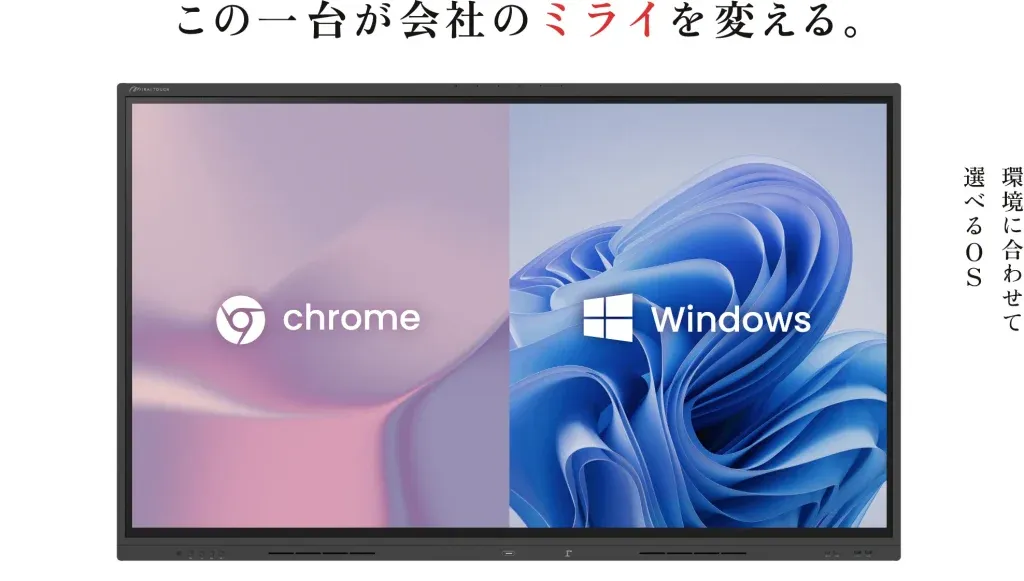
引用元:https://mirai-touch.com/biz/
プレゼンテーションの場面では、話す内容だけでなく「どう見せるか」「どう伝えるか」も重要です。
デジタルホワイトボード「ミライタッチBiz」は、そんなプレゼンの質をぐっと引き上げてくれる多機能ツール。
ただ映すだけのホワイトボードではなく、“伝わる・動かせる・共有できる”プレゼンを実現する機能が充実しています。
1.直感的な操作性
タブレットと変わらない操作性と紙のような書き心地が特長です。
プレゼン中にリアルタイムでメモを加えたり、聴衆の意見をその場で反映させるなど、臨場感と双方向性のある進行が可能です。
2.環境に合わせて選べるOS・シームレス起動
Chrome OS/Windowsがワンタッチで起動。PCや複雑な配線は不要で、1台でプレゼンをすぐ始められます。
3.普段のアプリがそのまま使える!「GoogleやOfficeとの親和性」
GoogleやOfficeなどの資料をそのまま大画面で操作可能。
細かい図や表も見やすく、複数人で確認・議論する際も情報の抜け漏れが起きにくくなります。
4.あらゆる端末と接続
スマホやPCの画面をワイヤレスで投影可能。
マイク・カメラなどの機器にも幅広く対応します。
ミライタッチBizの詳細は「デジタルホワイトボードならミライタッチビズ」からご確認ください。
リコー|インタラクティブ ホワイトボード

引用元:https://www.ricoh.co.jp/iwb/d
リコーのインタラクティブ ホワイトボードは、多くの企業で使用されています。
直感的な操作性と高画質のディスプレイが魅力となっており、プレゼンテーションに適しています。
インタラクティブ ホワイトボード(電子黒板)の詳細は「インタラクティブホワイトボード(電子黒板/電子ホワイトボード)で会議を変える | リコー」からご確認ください。
Brain Board

引用元:https://jpn.nec.com/products/ds/solution/allbrains/bb_top.html#top
NECのBrain Boardは、高解像度ディスプレイを備えたデジタルホワイトボードです。
遠隔からプレゼンを行う場合でも、コミュニケーションがスムーズに進みプレゼンの質を向上させます。
BrainBord(ブレインボード)の詳細は「NECのインタラクティブホワイトボード(電子黒板) Brain Board: 映像ソリューション | NEC」からご確認ください。
デジタルホワイトボードで使える、おすすめのプレゼンテーションソフト

デジタルホワイトボード上で使えるプレゼンテーションにおすすめのソフトを2つ紹介します。
- Googleスライド
- Microsoft PowerPoint
Googleスライド
Googleスライドはクラウドベースのプレゼンテーションソフトで、デジタルホワイトボードとの統合が容易です。
リアルタイムで共同作業ができ、プレゼン資料をオンラインで共有できます。
たとえ、プレゼンテーション当日に自前のパソコンを忘れてしまったとしても、クラウド上に保存していれば、発表も可能でしょう。
Googleスライド|ログイン
Microsoft PowerPoint
Microsoft PowerPointは学生、社会人、教師などが利用する有名なプレゼンテーションソフトです。
デジタルホワイトボードとの連携も可能で、アニメーションが入れられたり、図や写真を挿入したりと、見やすい資料を作成することが可能です。
Microsoft PowerPoint
※デジタルホワイトボードの製品によっては使えないソフトもあります。
まとめ

デジタルホワイトボードは、プレゼンテーションをより効果的に、視覚的に伝えるための強力なツールです。
リアルタイムでの情報共有、アイデアの可視化、そして参加者との双方向のやり取りを促進する機能が揃っており、プレゼンの質を大きく向上させることができます。
今回ご紹介したように、ミライタッチBizをはじめとするデジタルホワイトボードは、操作性や機能性が非常に高く、会議やプレゼンに不可欠なアイテムです。
スムーズな資料共有やインタラクティブな議論を可能にし、効率的な意思決定をサポートします。さらに、リモートワークやオンラインプレゼンにも強力に対応できるため、現代のビジネス環境に最適なツールと言えるでしょう。
自社に合ったデジタルホワイトボードを選んで、プレゼンの可能性を広げ、コミュニケーションの質を高めていきましょう。
今後の会議やプレゼンで、その効果を実感できること間違いありません。
当社では、デジタルホワイトボード「ミライタッチBiz」を提供しています。プレゼンで使えるのはもちろん、商談や自社ミーティングでも大いに活躍してくれるでしょう。
こちらのリンクから資料請求が可能なので、興味がある場合はぜひチェックしてみてください。